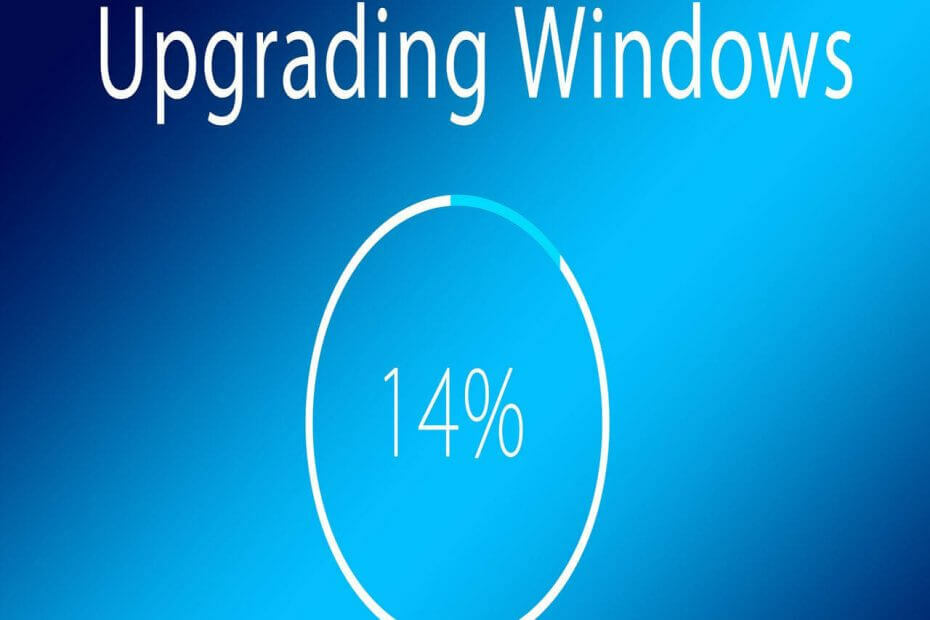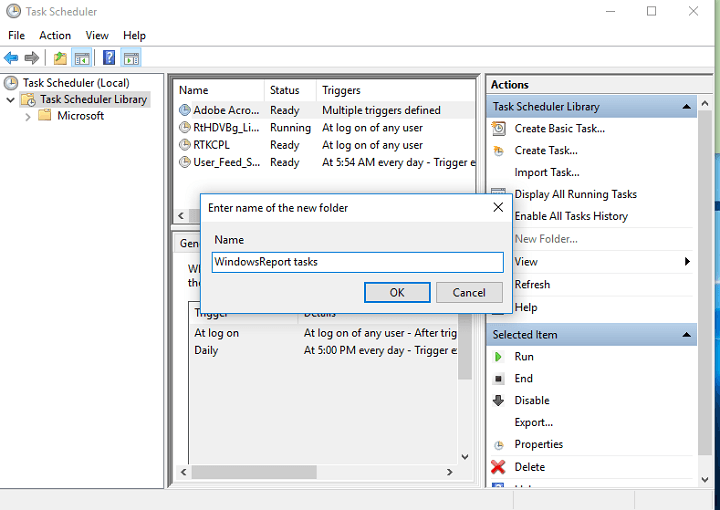- Se le mod non funzionano su Sims 4, potrebbero essere state disabilitate da un aggiornamento, la cache del gioco potrebbe essere danneggiata o potrebbero esserci problemi di compatibilità.
- Potrebbe essere necessario approfondire le impostazioni del gioco per regolare opzioni specifiche se le mod non funzionano correttamente dopo gli aggiornamenti.
- La modifica delle opzioni del gioco è un modo altro per affrontare il problema delle mod di Sims 4 che non vengono visualizzate.

XINSTALAR HACIENDO CLIC EN EL ARCHIVO DE DESCARGA
- Descargar e instalar Fortect sul tuo PC.
- Apri lo strumento e Avvia la scansione.
- Fai clic su Rípara e correggi gli errori in pochi minuti.
- Fino ad ora, ben 0 utenti hanno già scaricato Fortect questo mese.
Il gioco di simulazione di vita The Sims 4 può essere migliorato con varie mod che aggiungono nuove funzionalità.
Le mod sono contenuti creati dai giocatori per il gioco. Tuttavia, le mod non sempre funzionano, si caricano e vengono visualizzate su Sims 4.
Seleccione el mod di Sims 4 non funzionano o non vengono visualizzate nel gioco, continua a leggere per scoprire come risolvere il problema e riprendere a giocare senza preoccupazioni.
Perché le mie mod non funzionano su Sims 4?
Le tue mod potrebbero essere state disabilitate dopo un aggiornamento, oppure potresti aver scaricato mod incompatibili o meno recenti che semplicemente non funzionano with Sims 4.
Un intero gruppo di mod potrebbe non caricarsi a causa di uno corrotto o perché la cache di Sims 4 potrebbe essere danneggiata.
Come si fa a sapere se una mod di Sims 4 è rotta?
Potrebbe esserci un mod rotto se riscontri problemi minori giocando a Sims 4. Ad esempio, i Sims che fanno cose strane, come camminare sui muri, è un segno di un problema di mod rotto.
Un mod non funzionante sta probabilmente interrompendo il gioco quando accadono cose strane su Sims 4.
Per identificare una mod danneggiata, prova a spostare tutte le tue mod dalla cartella originale a un'altra. Quindi riporta ogni mod nella cartella Mods di Sims 4 una alla volta.
Come posso risolvere il problema con le mod di Sims 4 che non funzionano?
1. Controla la compatibilidad delle mod

Se i mod non vengono visualizaizzati su Sims 4, verifica innanzitutto che siano compatibili con Sims 4.
Consiglio dell'esperto:
PATROCINIO
Alcuni problemi del PC sono difficili da correggere, soprattutto quando si tratta di file di system and archivi Windows mancanti o danneggiati.
Assicurati di utilizzare uno strumento dedicato come Fortalecer, che eseguirà la scansione e sostituirà i file danneggiati con le loro nuove versioni trovate nel suo archivio.
Le mod precedente per i vecchi giochi di Sims non sono supportate da Sims 4. Una mod scaricata potrebbe non essere stata aggiornata per l'ultima versione.
Apri la pagina web da cui hai scaricato una mod per verificarne la compatibilità. La página de descarga de un mod dovrebbe infatti fornire enoughi informazioni sulla compatibilità.
Assicurati di aver scaricato una mod dalla giusta categoria di giochi Sims e controlla un registro delle modifiche se la page di download ne include una.
2. Decomprimere i pacchetti mod
- Haga clic en sul pulsante della barra delle applicazioni di Esplora file, quindi apri questo percorso di cartella:
Artes electrónicasSims 4Mods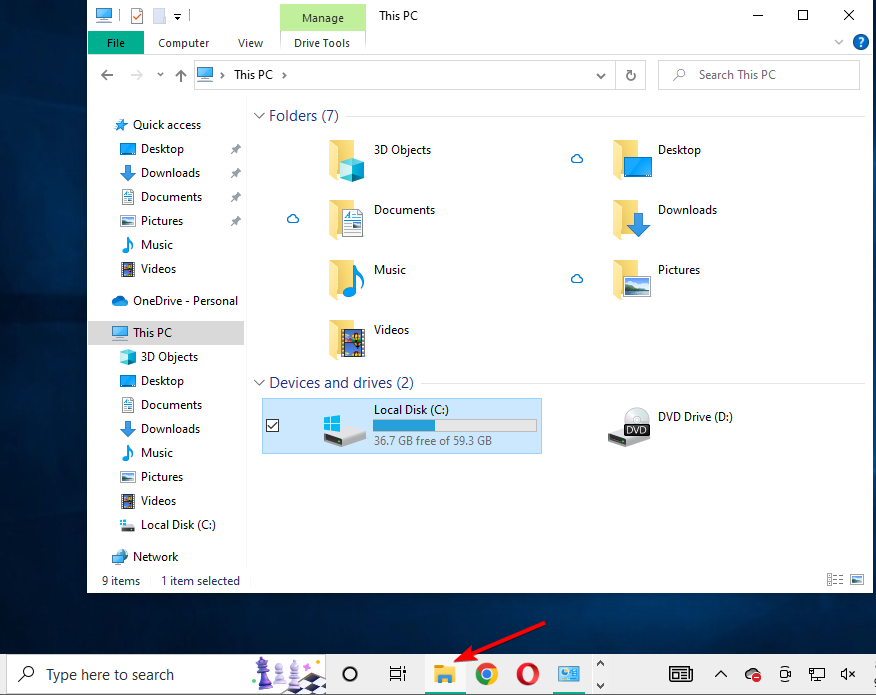
- I tuoi pacchetti mod devono essere descompressi e nel formato di cartella standard. En caso contrario, dovrai decomprimere una mod facendo clic con il pulsante destro del mouse e selezionando Estrai.
Assicurati che le tue mod siano nei formati decompressi corretti. Por tarifa ciò, dovrai controllare se ci sono delle mod zippate nella tua cartella Mods. Se è così, allora questa è la causa delle mod che non vengono visualizaizzate sus Sims 4.
- Come Correggere il Codice di Errore di Outlook 80090016
- Ripristinare la Barra di Navigazione Outlook Spostata a Sinistra
- Come Controllare l'Ora dell'Ultimo Riavvio su Windows Server
3. Desinstalar y reinstalar Sims 4
- prima ventanas + R contemporáneamente por abril la finestra Comando esegui.
- Scrivi Appwiz.cpl nel campo di ricerca, quindi premi OK e si aprirà la finestra Programación y funcionalidad.

- cerca Sims 4 nell'elenco, seleziona il gioco e fai clic su Desinstalar.

- Segui i passaggi visualizzati e il gioco verrà disinstallato.
- Una volta che il gioco è stato disinstallato con successo, puoi tornare alla piattaforma utilizzata per giocare e reinstallarlo proprio come la prima volta
Inoltre, dovresti assicurarti che il gioco sia stato completamente rimosso prima di reinstallarlo. Per quest, utilizziamo CCleaner, un software gratuito che si assicurerà che non vi siano residui di file sul tuo system.

CClimpiador
Pulisci a fondo il tuo PC e aggiornalo dopo aver eliminato i file rimanenti nel tuo sistema.4. Controlla se le mod di Sims 4 sono abilitate
- Per prima cosa, esegui il tuo gioco Sims 4 e fai clic sul menu del gioco.
- Seleziona Opzioni di gioco per aprire la finestra.

- Adesso seleziona Altro per aprire le opzioni mostrate direttamente sotto.
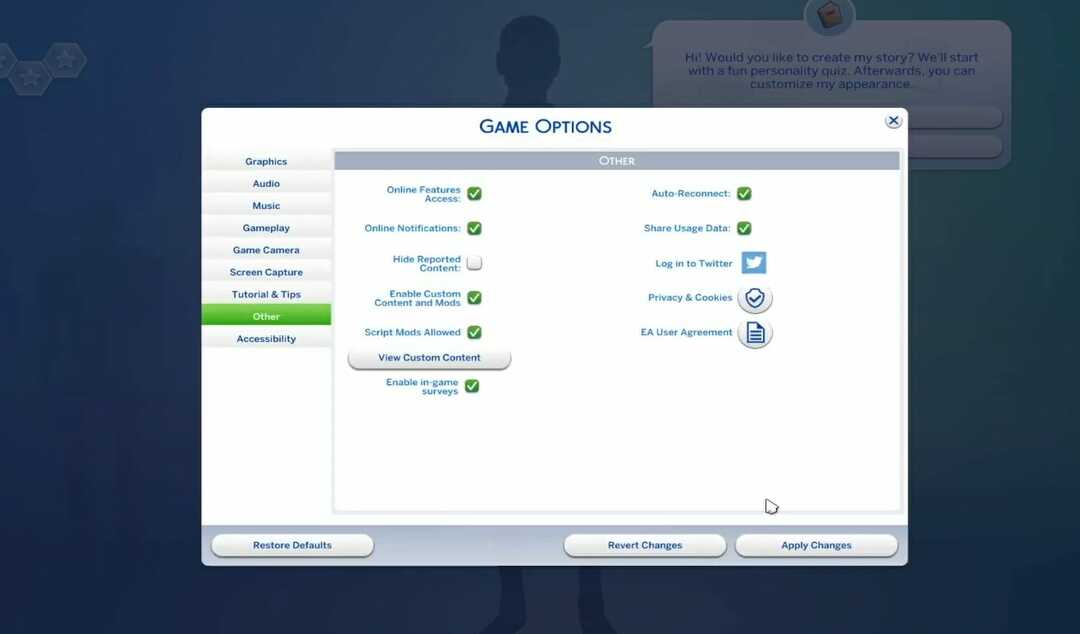
- Seleziona l'opzione Abilita contenuti e mod personalizzati. Adesso seleziona la casella di controllo Mod script consentiti. Infine, non dimenticare di fare clic sul pulsante Aplicar modificación.
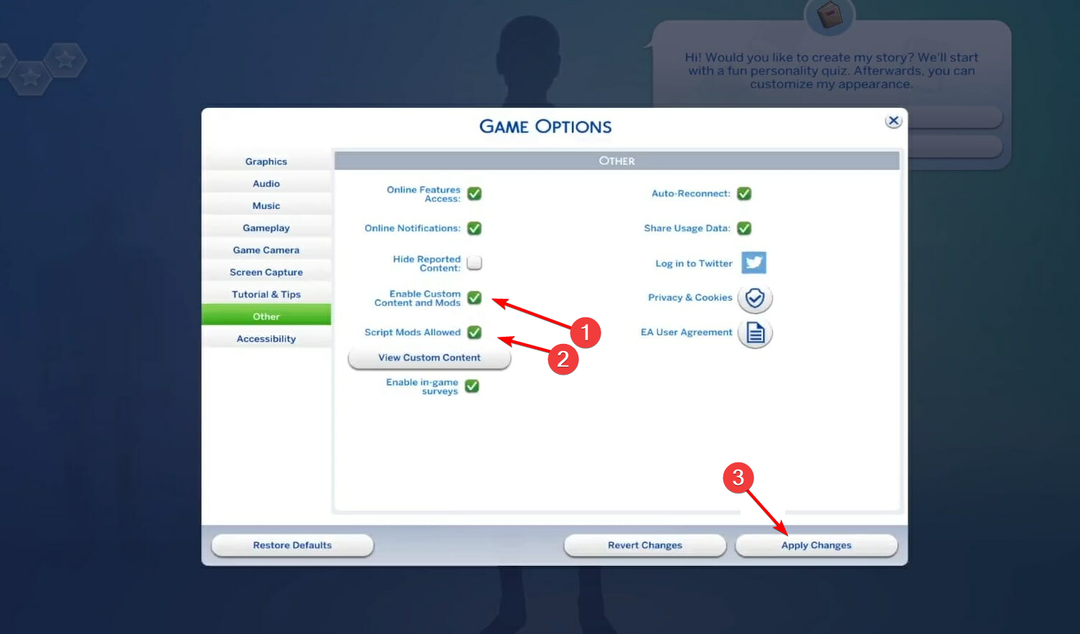
- Riavvia il gioco Sims 4 dopo aver modificato le impostazioni per controllare. Se le mod non funzionavano in Sims 4 dopo un aggiornamento, questa è la soluzione che devi applicare.
5. Seleziona l'opzione Ripara gioco di Origin
- Apri il tuo software client Origin, quindi fai clic sulla scheda I miei giochi.
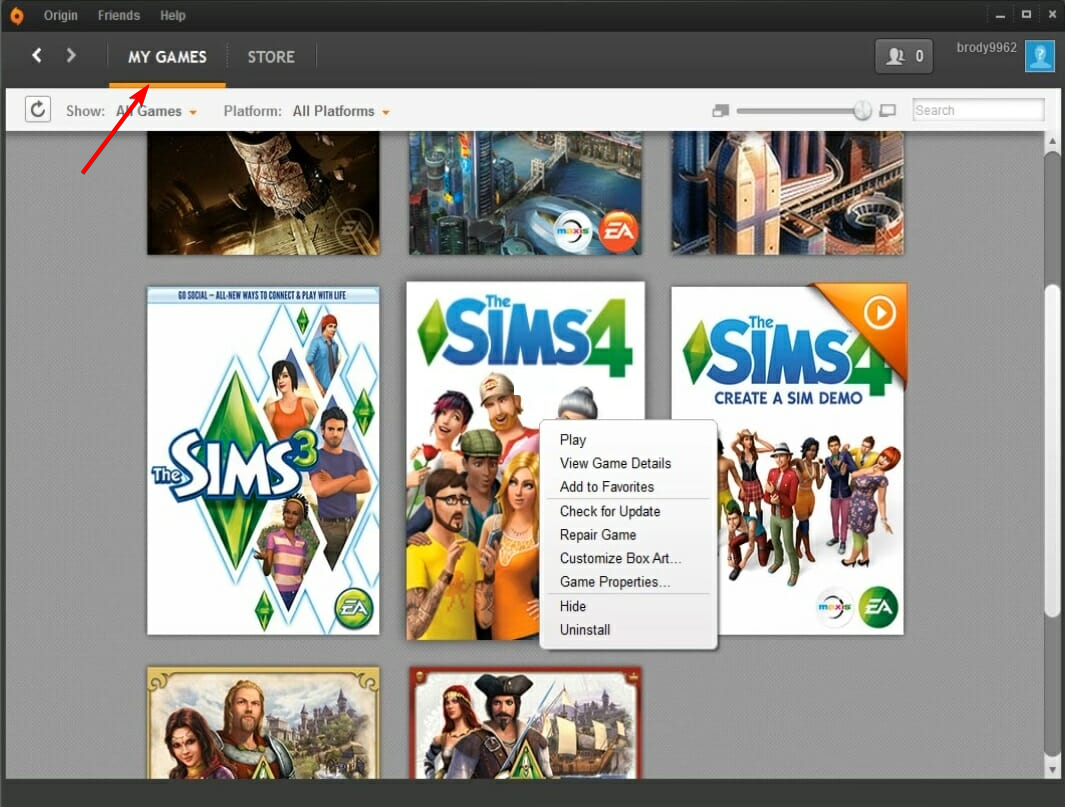
- Fai clic con il pulsante destro del mouse sul tuo gioco Sims 4 per aprire il menu contestuale e seleziona Ripara.
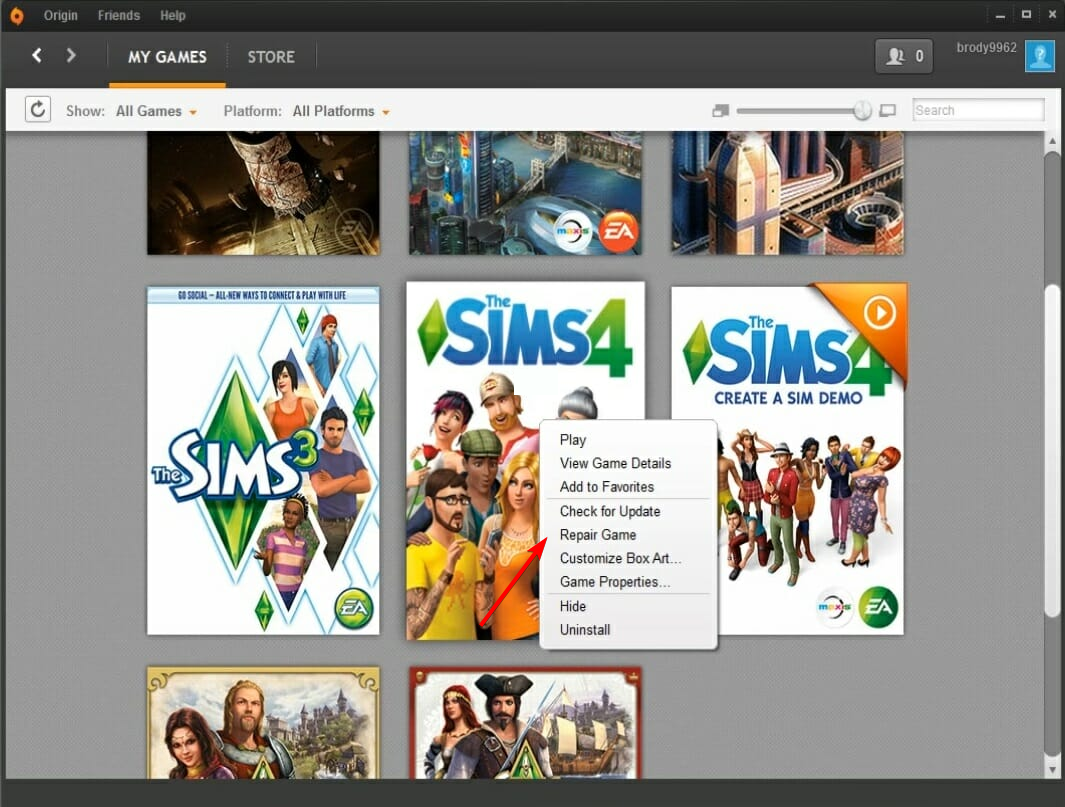
6. Mejor Sims 4
- Fai clic su Yo miei giochi en origen.
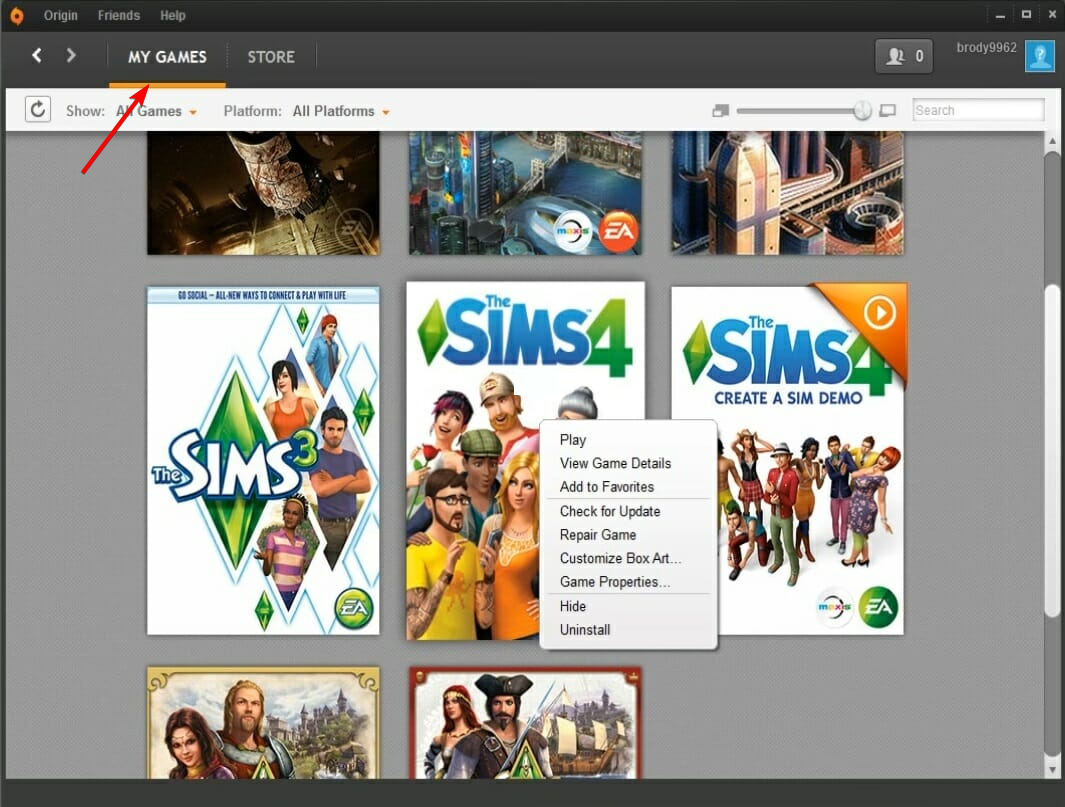
- Fai clic con il pulsante destro del mouse su Sims 4 y seleziona l'opzione Verifica agregados. Se è disponibile una versione più aggiornata, verrà scaricata e installata.
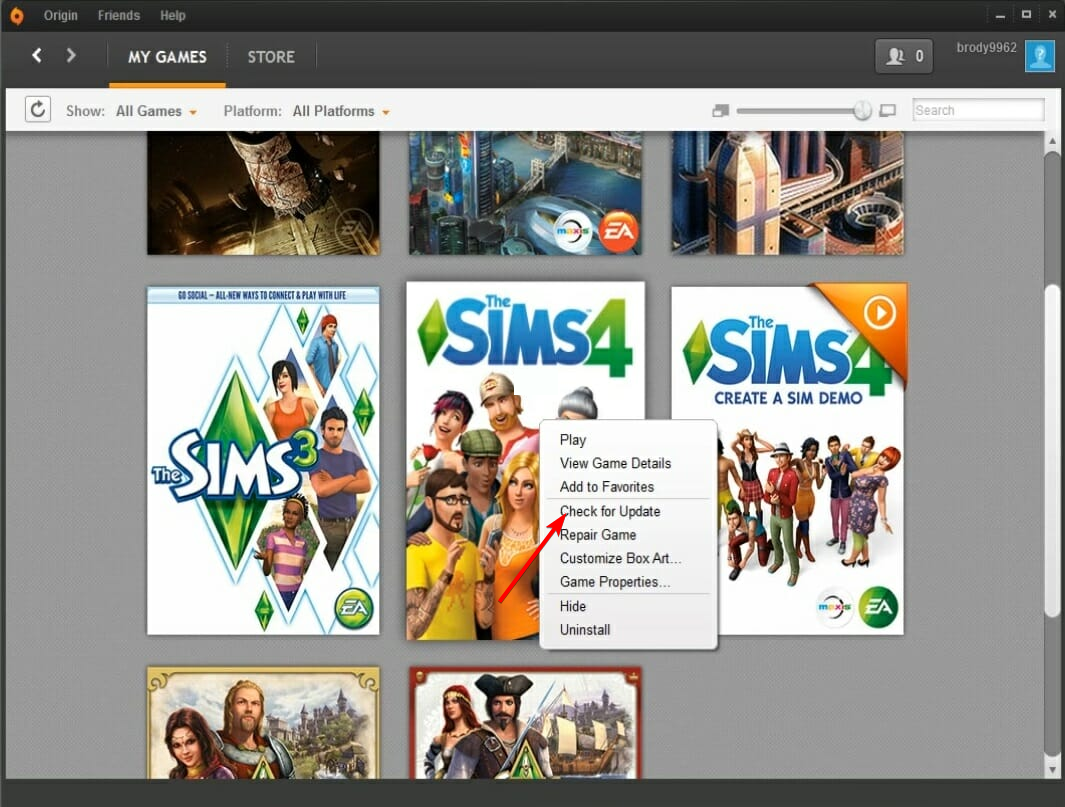
Las versiones anteriores de Sims 4 han sido compatibles completamente con el mod. Segui i passaggi precedente per assicurarti di giocare alla versione più aggiornata di Sims 4.
No un: gli aggiornamenti EA disabilitano le mod. Quindi, dovrai abilitarli come indicato per la risoluzione tre dopo aver aggiornato Sims 4.
7. Svuota la cartella della cache del gioco
- Innanzitutto, apri Esplora file, cosa che puoi fare premendo contemporaneamente i tasti ventanas educar MI.
- Apri questa cartella su Esplora file e sostituisci il nome utente con il tuo nome effettivo: C: Utenti*Nome utente*DocumentiElectronic ArtsSims 4
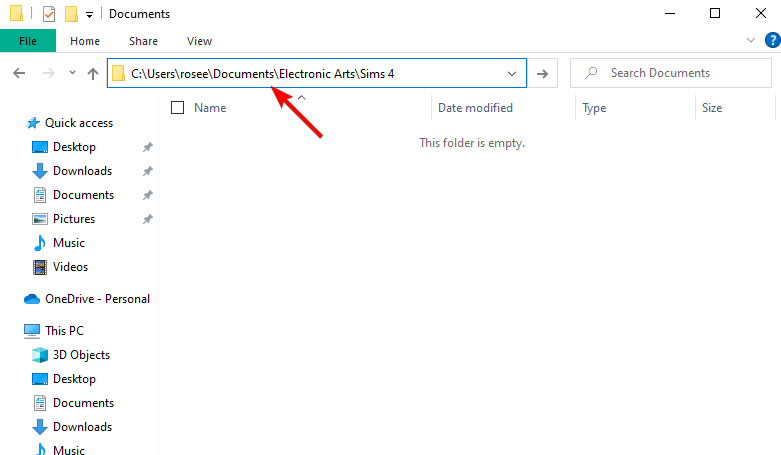
- Sucesivamente, presione Ctrl y seleccione el archivo y el cartel localthumbcache.package, cache, cachewebkit, astcrash.txt y lotcachedData. Adesso fai clic con il pulsante destro del mouse su di essi, quindi scegli eliminar.
- Come Correggere il Codice di Errore di Outlook 80090016
- Ripristinare la Barra di Navigazione Outlook Spostata a Sinistra
Come faccio a far funzionare le mod di Sims 4 dopo l'aggiornamento?
- Apri il tuo gioco Sims 4, quindi fai clic sul pulsante del menu del gioco.
- Scegli Opzioni di gioco per aprire la finestra.

- Seleziona Altro dal lato sinistro, quindi seleziona l'opzione Abilita contenuti e mod personalizzati. Infine, fai clic su Applica modifiche e il gioco è fatto!
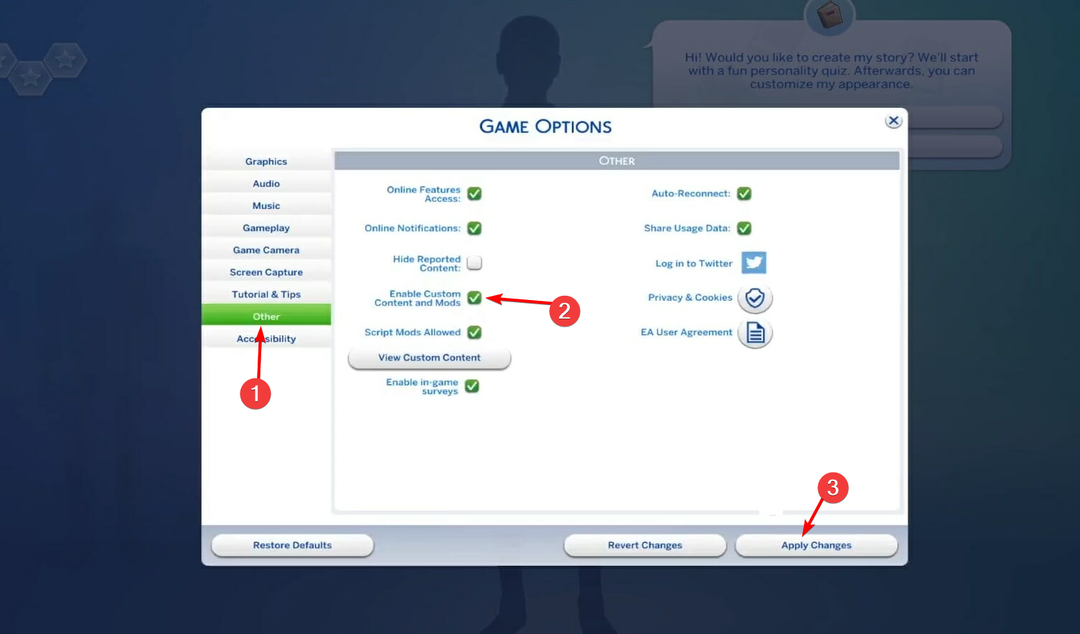
Per utilizzarli, dovrai consentire manualmente qualsiasi contenuto o mod personalizzato scaricato tramite l'interfaccia di gioco. Lamentablemente, dovrai eseguire i passaggi precedente per abilitare CC dopo qualsiasi aggiornamento.
Queste sono alcune possibili risoluzioni per correggere le mod che non si inizializzano o non vengono visualizzate in Sims 4.
Se ha bisogno di ulteriore supporto, fai clic su Contactonella pagina di aiuto di EA per Sims 4 per inviare un ticket di supporto.
Facci sapere se questa guida ti è stata utile per risolvere il problema di mod di Sims 4 che non funzionano o non vengono visualizzate. E, come sempre, non esitare a condividere con noi i tuoi pensieri e le tue soluzioni. Grazie per aver letto questo articolo!
Stai avendo ancora problemi?
PATROCINIO
Se i suggerimenti che ti abbiamo dato qui sopra non hanno risolto il tuo problema, il tuo computer potrebbe avere dei problemi di Windows più gravi. Ti suggeriamo di scegliere una soluzione completa come Fortalecer per risolvere i problemi en modo eficiente. Dopo l'installazione, basterà fare clic sul pulsante Visualiza y corrige e sucesivamente su Avvia riparazione.